Neste tutorial, vou te mostrar como criar um visual com o Adobe Camera RAW Converter, usando o ACR, que você pode modificar de forma não destrutiva a qualquer momento. Eu já abri uma imagem RAW de uma câmera Canon, um arquivo CR2, aqui no ACR. E agora, você tem milhares de opções e o melhor é: Normalmente, em algum momento você diria 'Abrir imagem' quando terminar o desenvolvimento RAW, e então começa a retocar ou ajustar as cores, seja lá o que for. Mas se você pressionar a tecla Shift, a Shift-Taste, então a opção Abrir imagem se transforma em Abrir objeto aqui embaixo.
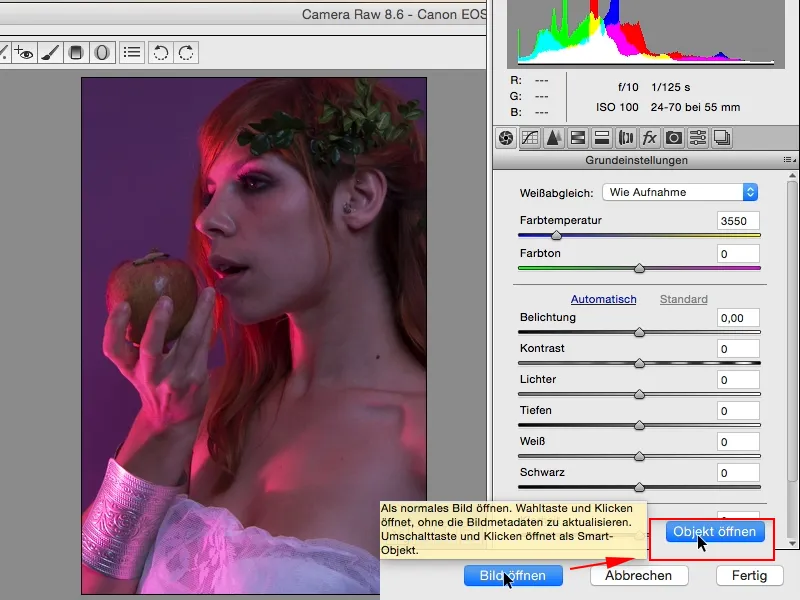
Agora vou abrir este Smartobjekt aqui e o que o Photoshop faz é: ele abre um Smartobjekt. Vocês podem ver aqui embaixo, e sempre que clicarem duas vezes aqui, voltarão ao arquivo RAW neste Conversor RAW.
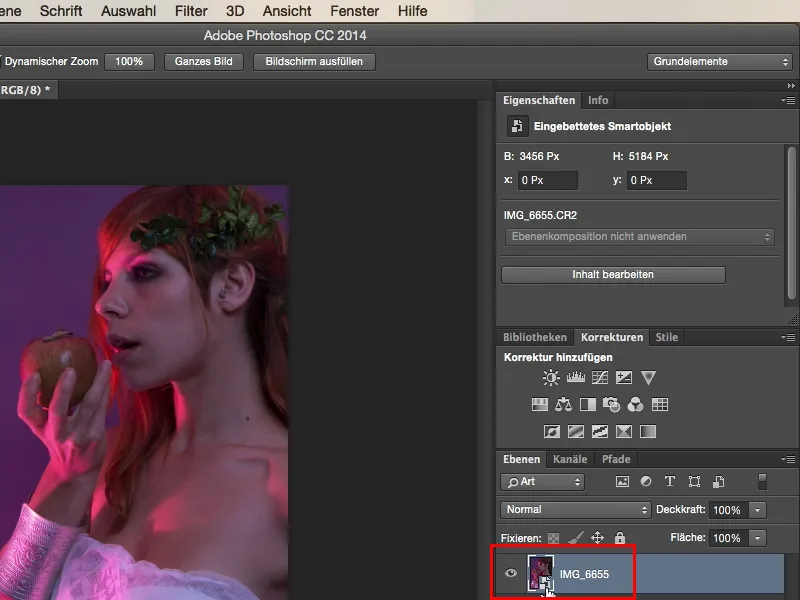
E são quase infinitas possibilidades que se pode ter com isso. Por exemplo, se você quiser carregar um RAW sem edição no Photoshop, pode duplicar o arquivo, só não cometa o erro de arrastá-lo para o ícone de cópia de camada aqui (1), pois assim a conexão (2) com o RAW na segunda camada não será separada, ou seja, qualquer alteração que fizer no RAW em qualquer camada afetará ambas. Sim, e existe um comando simples aqui, basta clicar com o botão direito do mouse e escolher: Novo Smartobjekt por cópia (3).
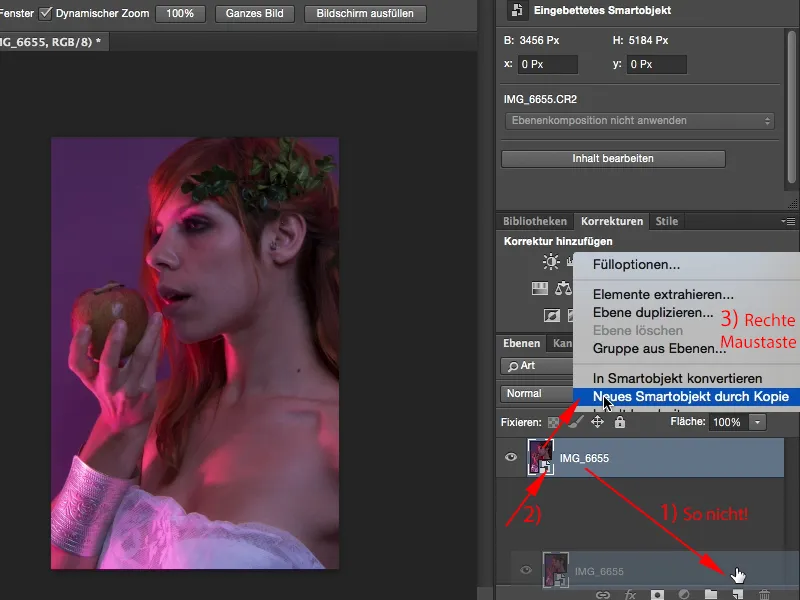
Agora tenho um Smartobjekt totalmente independente do de baixo e posso voltar ao arquivo RAW. Sim, então a diversão começa. O mais simples que posso fazer com esta imagem é: verificar como o equilíbrio de brancos está muito quente. É um visual interessante, posso definitivamente usá-lo assim.
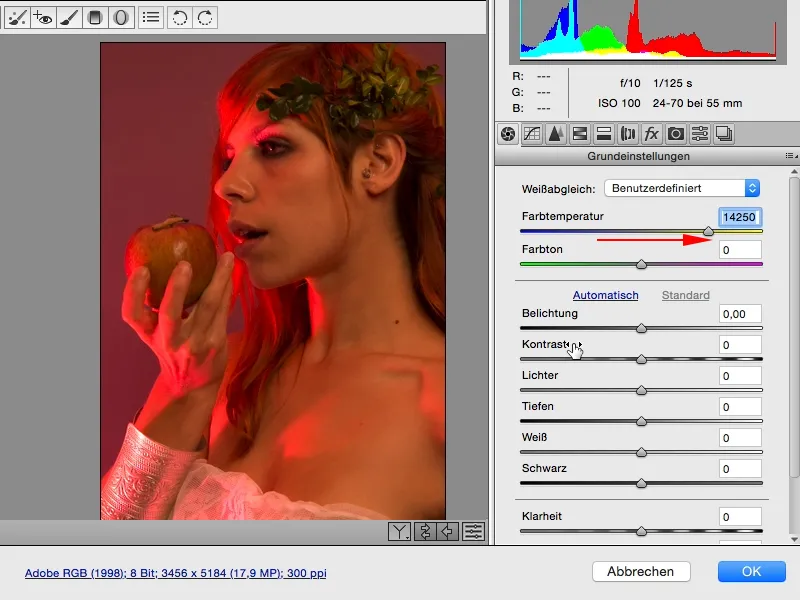
Talvez eu o deixe assim por enquanto (1), posso brincar com Exposição, Claridade etc., posso diminuir as luzes, aumentar as sombras (2), e assim já o visual fica um pouco diferente.
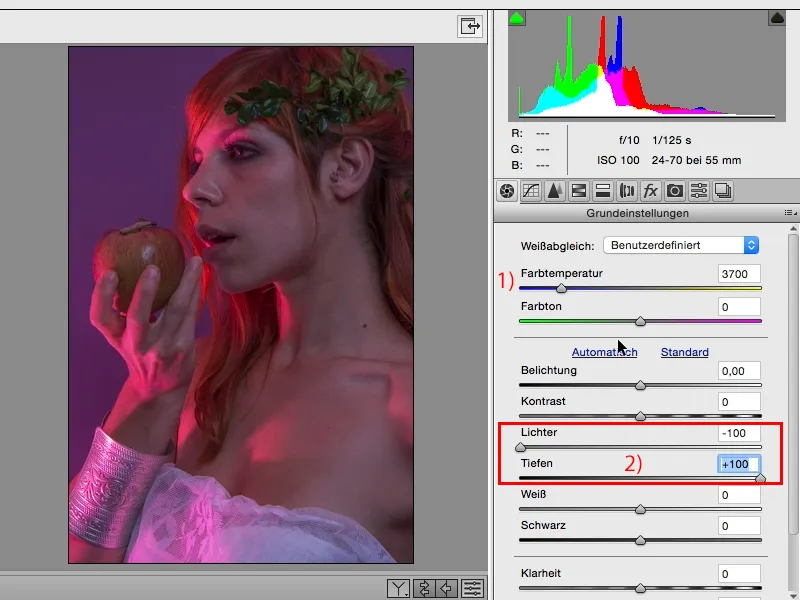
Em seguida, gosto de olhar pessoalmente para este controle HSL/Monocromático (1). Para mim, esta é basicamente A ferramenta no ACR, pois com ela posso influenciar as cores em termos de tonalidade, saturação e, por fim, luminância. Ou seja, neste caso, devo analisar minha imagem: Que cores predominam? Com certeza teremos Magenta, Lilás, Laranja e Vermelho, que são os principais elementos da imagem. Provavelmente terei muito pouco Verde, talvez um pouco acima (2) no galho, e quase nada de Azul na imagem, eu acho. E, portanto, posso ajustar a luminância com os controles aqui. Veja o que acontece quando aumento o Vermelho (3), e tenho também o efeito de aprendizagem: Ah, essa luz rosa aqui do lado esquerdo (4), tem muito Vermelho.
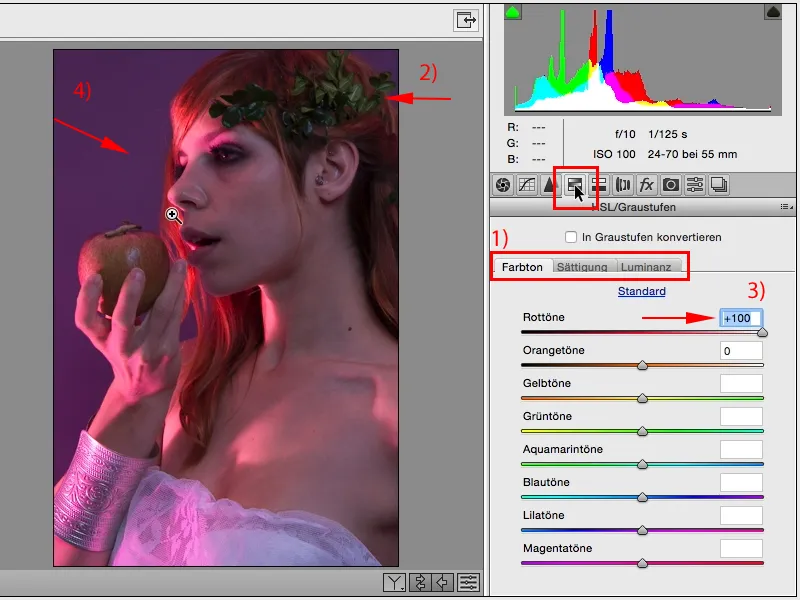
Se eu quiser clarear ou escurecer algo de forma específica, tenho a possibilidade no RAW de ajustar exatamente isso. Para o meu gosto, prefiro um pouco mais escuro (1). Então olho para o Laranja: há um pouco de laranja na pele, mais atrás, à esquerda nos cabelos e na maçã. Vou diminuir um pouco, aumentar um pouco, definitivamente optei por um ajuste total (2), para que a maçã tenha um pouco mais de detalhes e os cabelos aqui atrás um pouco mais de brilho (3).
Todas essas são coisas que, se eu fizesse no Photoshop depois com uma pilha de camadas, já teria usado quatro ou cinco camadas apenas para duas ou três alterações, teria que fazer seleções, talvez destacar os cabelos com pincéis ou contornar os dedos cuidadosamente e então teria uma mudança de cor que eu não queria, ou seja, é muito mais complexo. Por isso, minha dica: Tudo o que você puder fazer no RAW, inclusive alterações de cor, faça no RAW, faça uma cópia da sua camada do arquivo RAW e depois pode facilmente usar máscaras mais tarde.
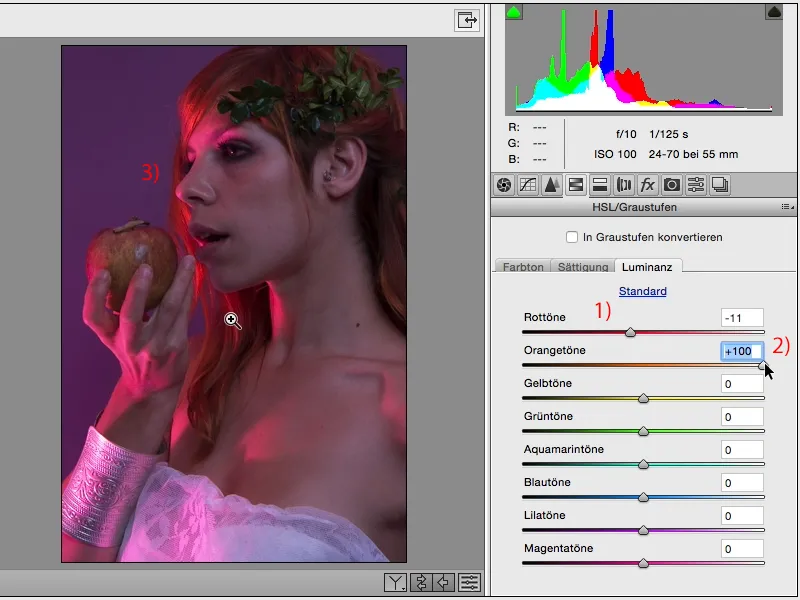
Sim, então vamos continuar. O amarelo não estará tão presente, talvez um pouco na pele, não acontecerá muito. O violeta, aí deve acontecer algumas coisas. Ah, vejo, por exemplo, estou clareando o fundo. Mas não posso clarear muito (1), senão terei bordas feias aqui nos cabelos (2).
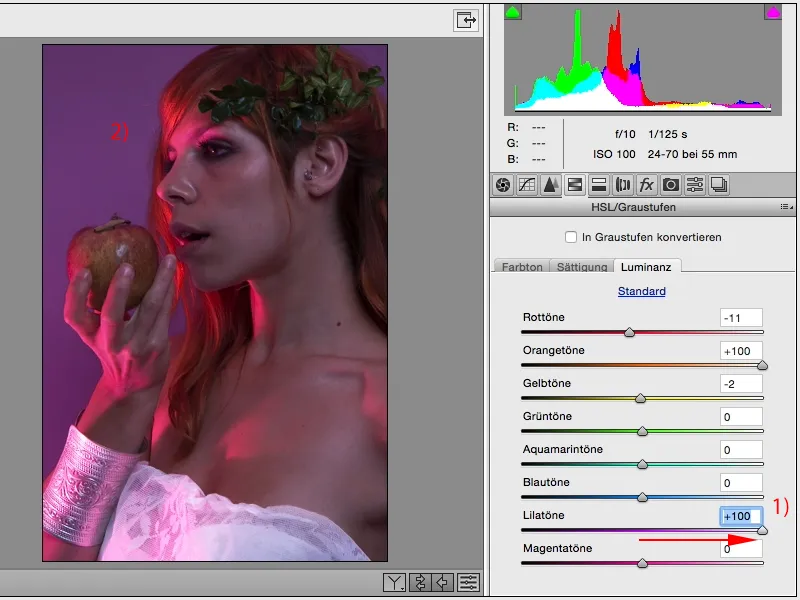
E se eu escurecer, provavelmente meu vestido aqui embaixo e o bracelete, que é de metal, não ficarão tão bons.
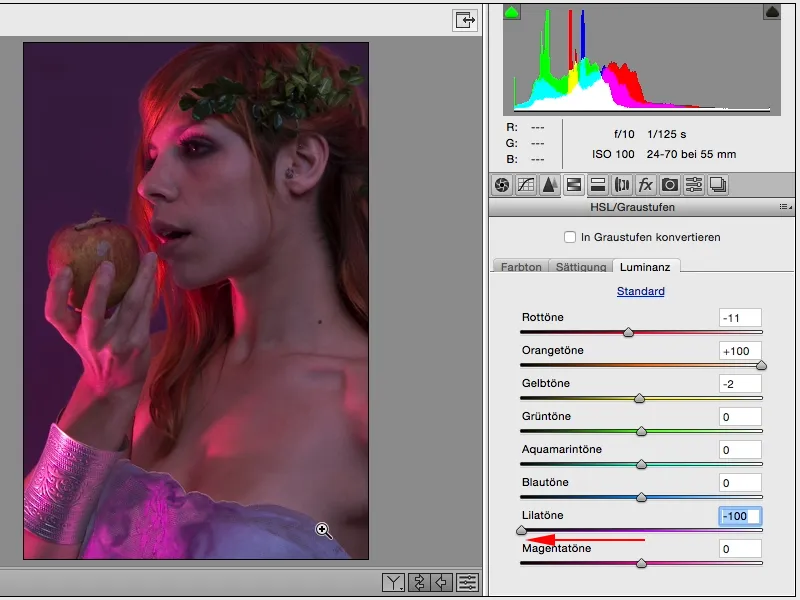
Mas clarear um pouquinho, para que o vestido tenha um pouco mais de detalhes e também pareça um pouco mais branco, isso eu posso fazer tranquilamente.
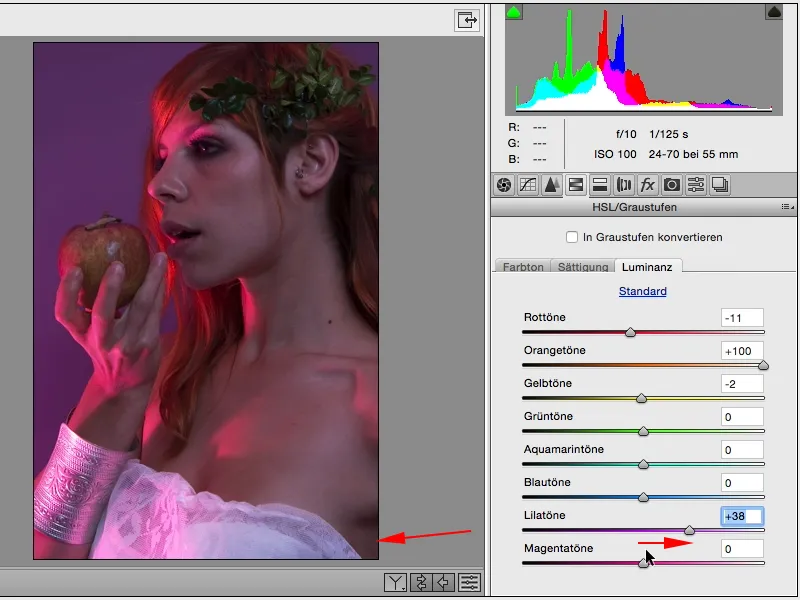
Tenho muito magenta na pele, vejo isso claramente aqui, onde há muito magenta, fica muito, muito claro quando aumento a luminância ao máximo. Isso é claro, acaba parecendo um pouco estragado e com separações de tons na pele ...
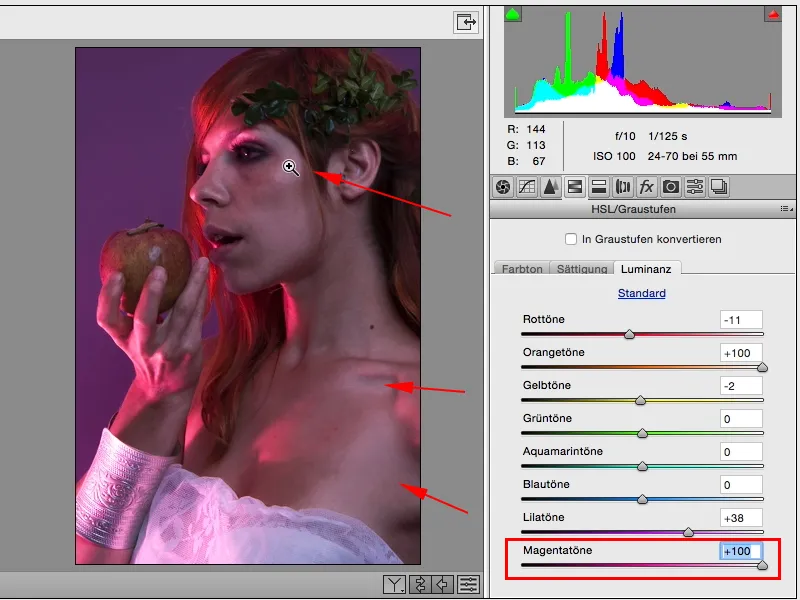
... e escureço um pouco de propósito (1), assim talvez tenha a oportunidade mais tarde de clarear o rosto com Dodge & Burn e, e, e. Se acharem o rosto um pouco escuro, podem por exemplo usar o filtro radial (2) aqui em cima.
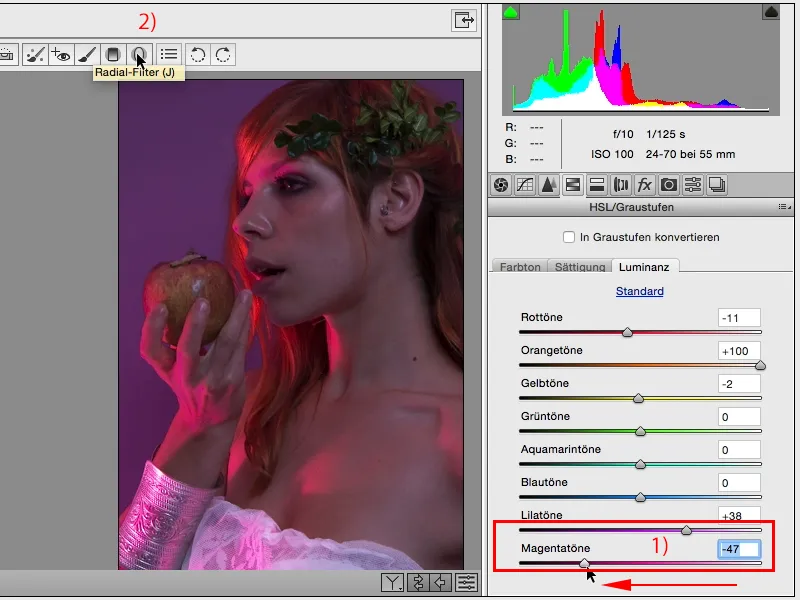
O problema um pouco com o filtro radial e o filtro degradê, que estão incorporados aqui: Ele sempre se lembra, sempre, sempre, da última configuração que você fez em qualquer imagem RAW anteriormente. Ou seja, primeiro verificar se realmente tudo (1) está em zero. Vocês conseguem fazer isso clicando duas vezes no controle deslizante (2), então todas essas configurações são zeradas. E agora posso, por exemplo, fazer uma correção local aqui. O Photoshop sempre quer que algum valor seja alterado, caso contrário não fará (3) ...
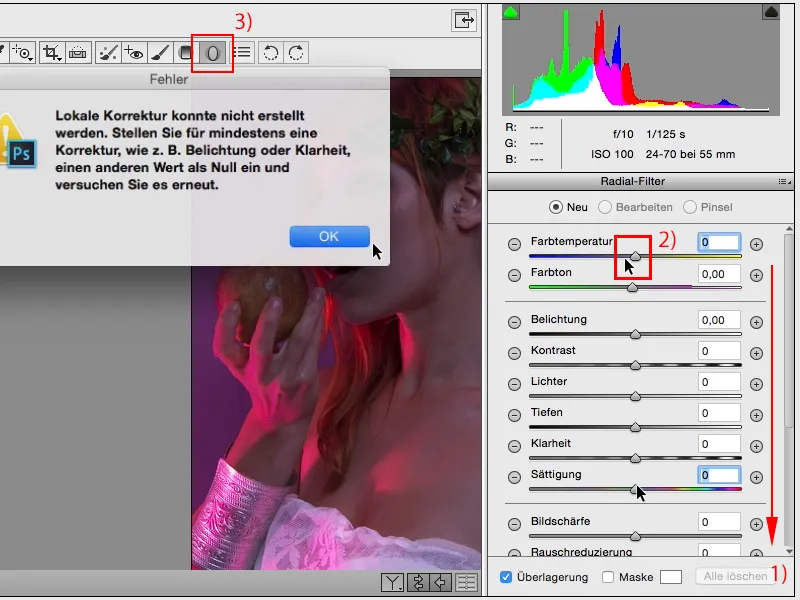
... (1) e digo: Aqui, gostaria que esta área (2) ficasse mais clara, posso também rodar, também aparecem alças engraçadas ao redor, ...
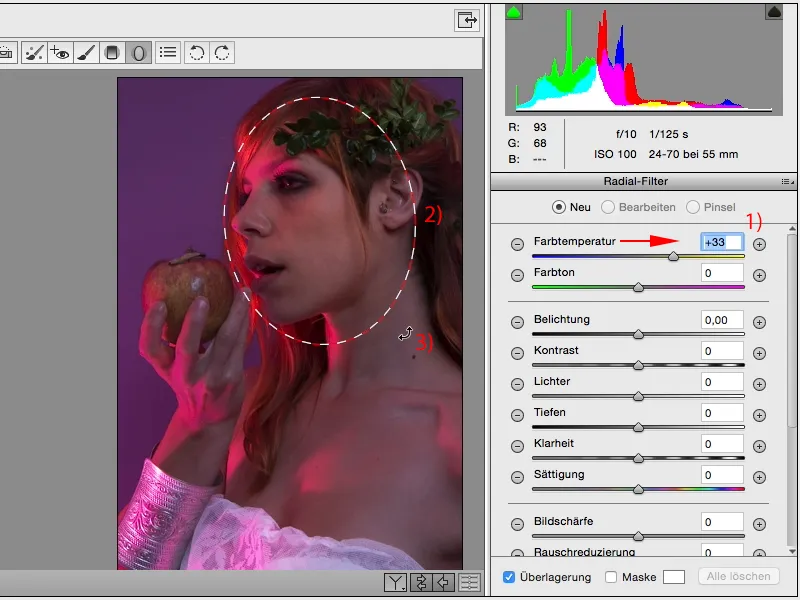
... e então retorno e aumento um pouco a exposição. E o rosto já está brilhando e agora realmente cheguei com o foco aqui.
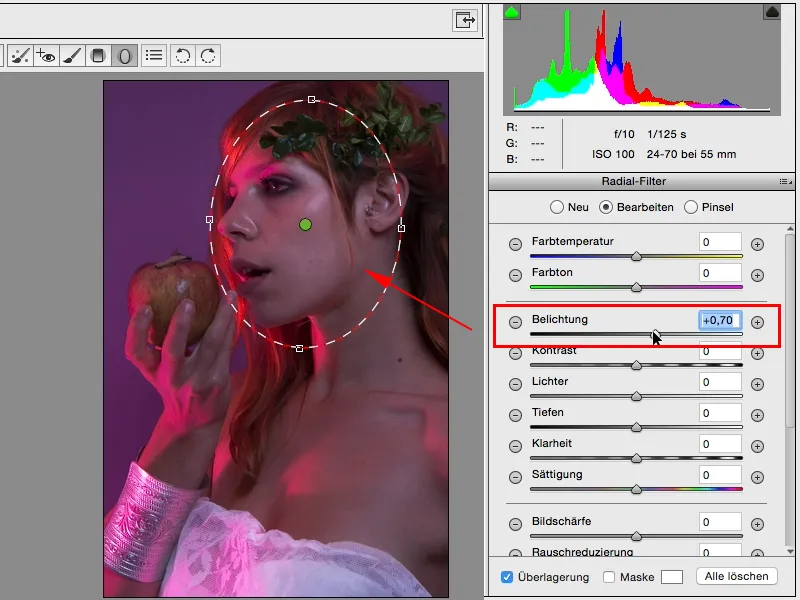
Se clicarem em outro lugar (1), podem continuar normalmente com essas funções (2).
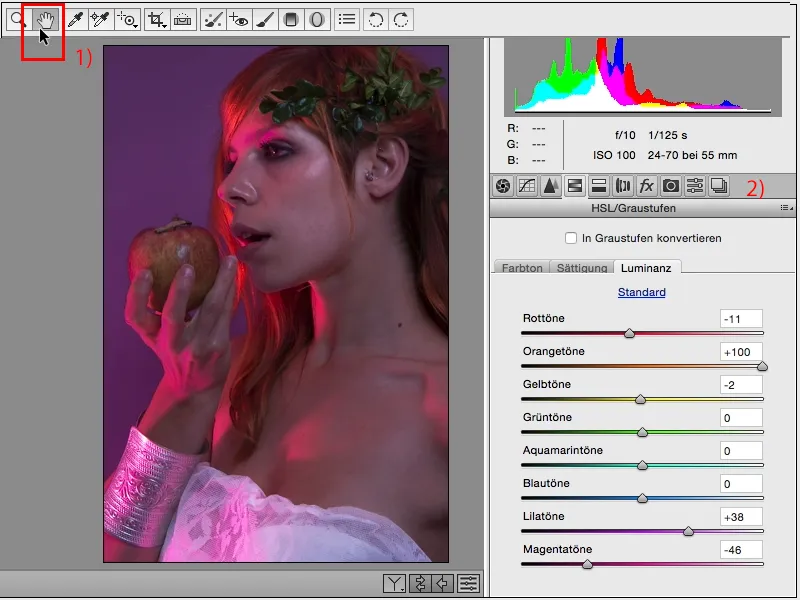
Se clicarem novamente no gradiente radial (1), terão sempre essa marcação, se passarem levemente sobre ela com o mouse (2), verão como isso afeta, ou seja, nessa área. Portanto, agora vocês podem ajustar essa área mesmo depois. E isso é uma ótima oportunidade. Tudo sem máscaras, tudo neste objeto inteligente, no ACR.
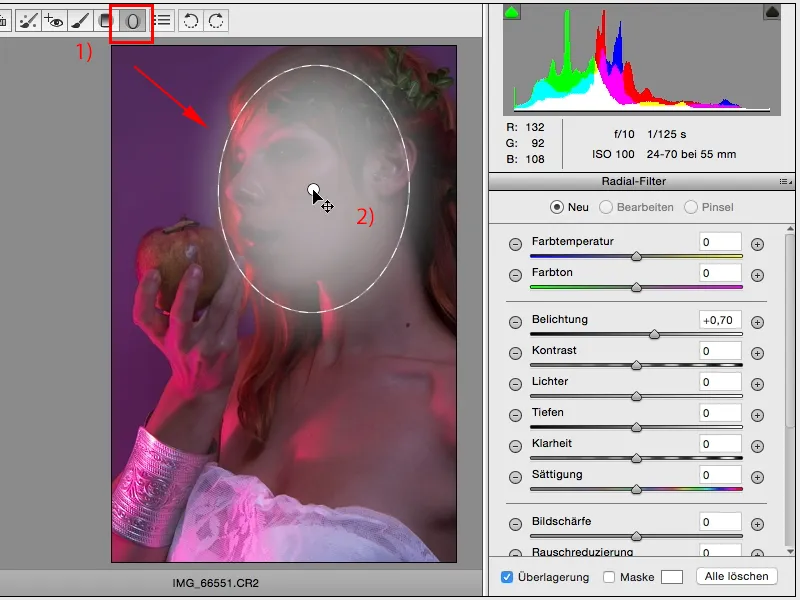
Vamos ver o que mais podemos melhorar ou que tipo de visual ainda podemos criar aqui. Até agora só otimizamos um pouco de cor e contraste. Em relação à saturação, eu não mexeria muito mais, e em relação ao tom: Posso ver agora, o que acontece se eu mover os controles um pouco mais extremamente. Aqui então entram mechas de cor laranja, a maçã parece boa, mas no final das contas não é isso que quero, ...
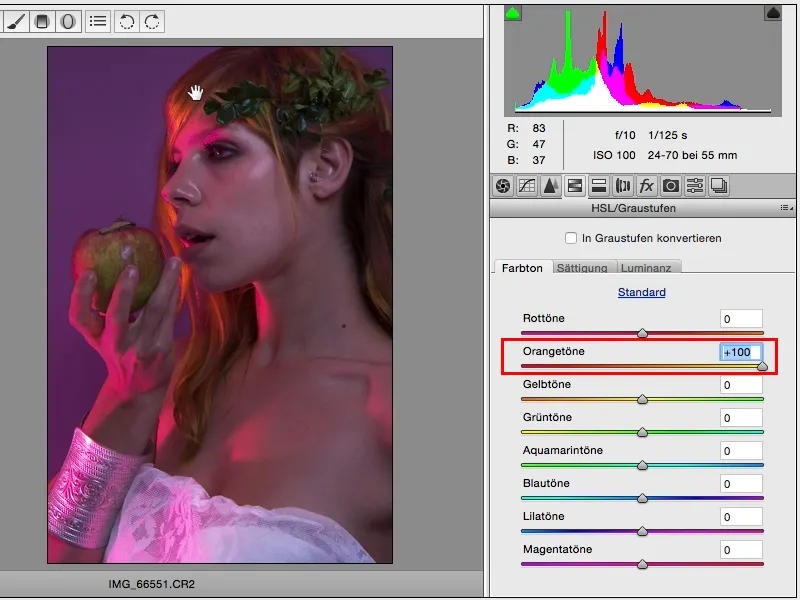
... então eu só vou um pouco mais para este lado e aí: Vermelho está simplesmente muito presente na imagem, acontece realmente muito agora.
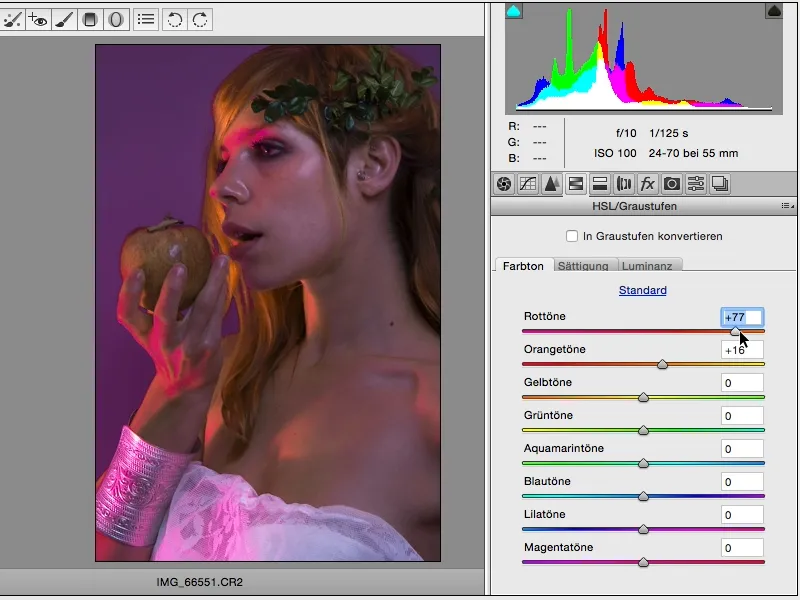
Aí posso pensar, quero deixar tudo rosa? O que seria totalmente aceitável na imagem.
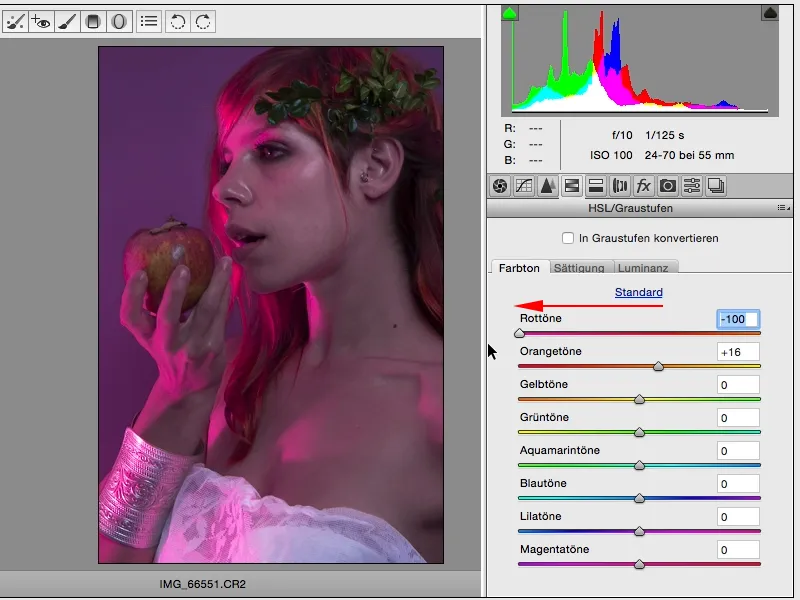
Ou eu poderia ir um pouco mais para o vermelho, mas então aqui permaneceriam algumas áreas rosas, que estão mais no tom de magenta.
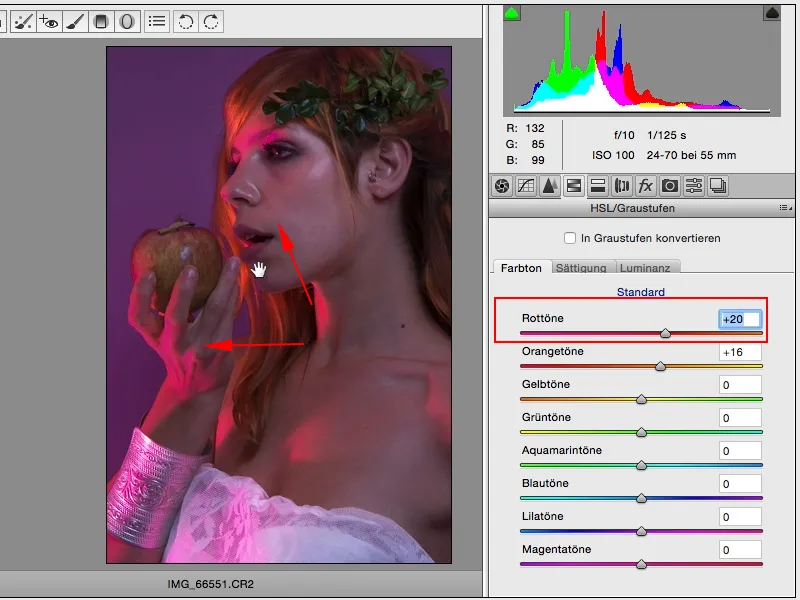
Agora eu teria que dizer, tá, então tenho que ajustar o magenta. Mas não é o suficiente, de modo que ainda parece um pouco desagradável.
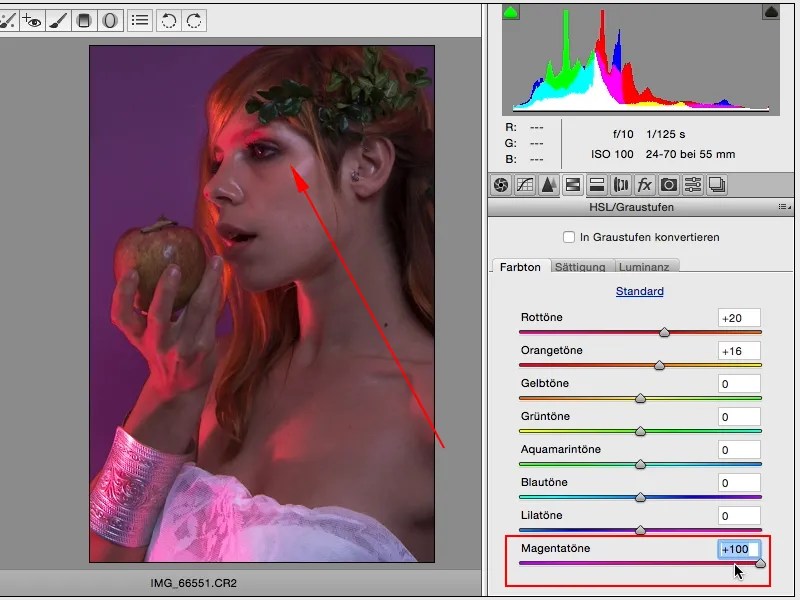
Então talvez eu ajuste um pouquinho o magenta (1) e nos tons de vermelho, ainda estou pensando se não devo voltar um pouco na outra direção (2). Mais ou menos é assim que eu deixo.
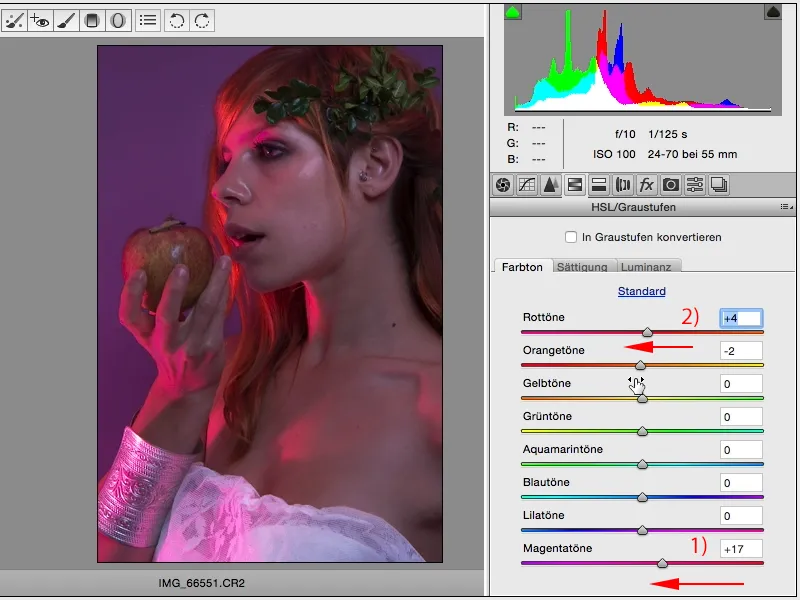
Que tipo de look posso criar aqui (1) agora? Por exemplo, posso diminuir o preto e as luzes e aumentar as sombras e quase ter criado um retrato em HDR. Para paisagens, ficaria muito bom, em minha opinião, ainda um pouco mais de claridade e o look está pronto.
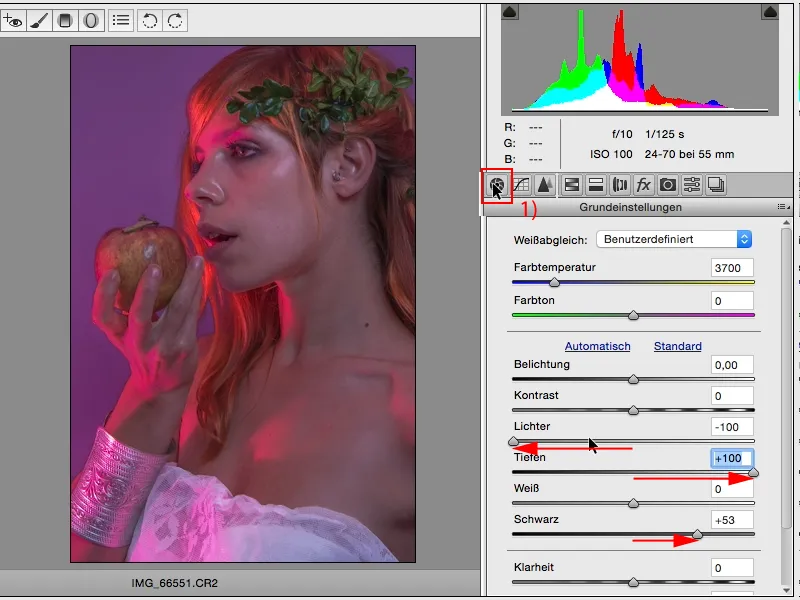
Em pessoas, aqui eu dou apenas meio poder, diminuo um pouco, mas ainda assim já criei um look um pouco mais plástico.
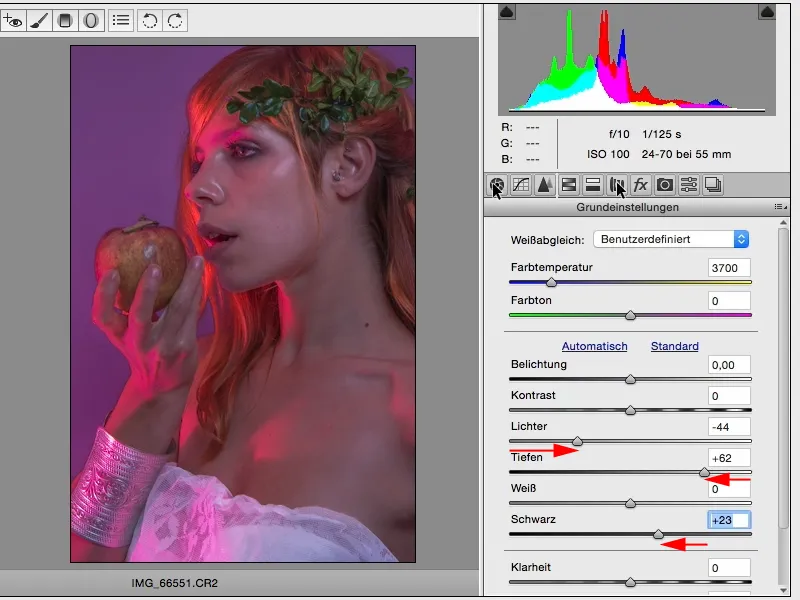
Bem, então eu olho para a guia Sombra e destaque (1) aqui. Aqui eu tenho a possibilidade de colorir as luzes (2) e as sombras (3) separadamente e determinar o equilíbrio. Ou seja, quanto das luzes em comparação com as sombras devem trabalhar na minha imagem.
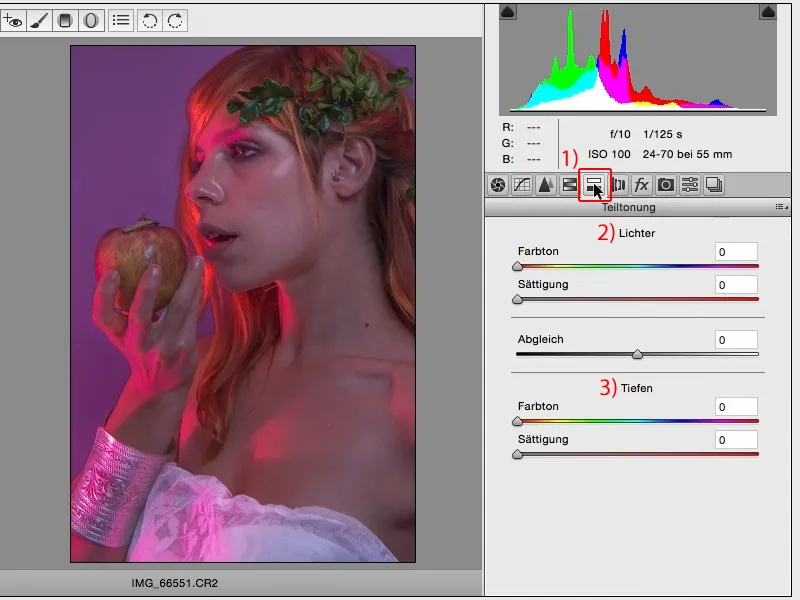
Se você mover o controle deslizante de cor aqui (1), não acontecerá nada. Não acontece nada porque a saturação está definida como zero aqui (2, 3).
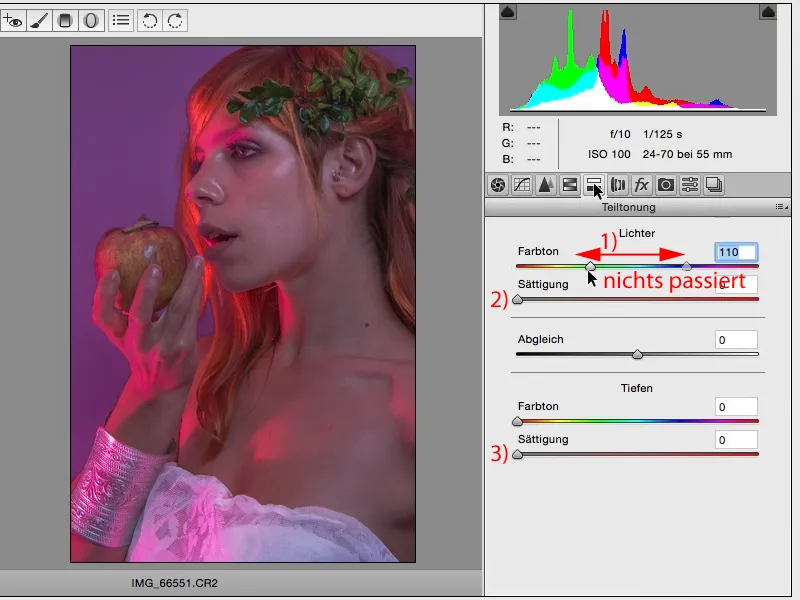
Por isso, costumeiramente eu coloco a saturação no meio em ambos os controles deslizantes, então normalmente fica assim: ambos estão definidos para vermelho.
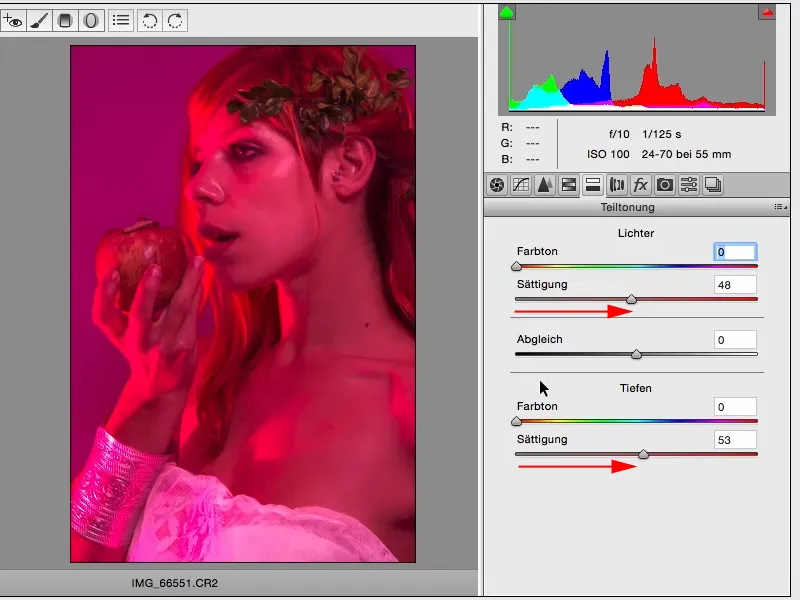
E então eu começo a buscar um tom que eu goste nas luzes. Aí eu vou para um tom amarelo e depois diminuo um pouco a saturação novamente. Na maioria das vezes, acabo quase exatamente com as mesmas configurações, de modo que os controles deslizantes estão lado a lado,...
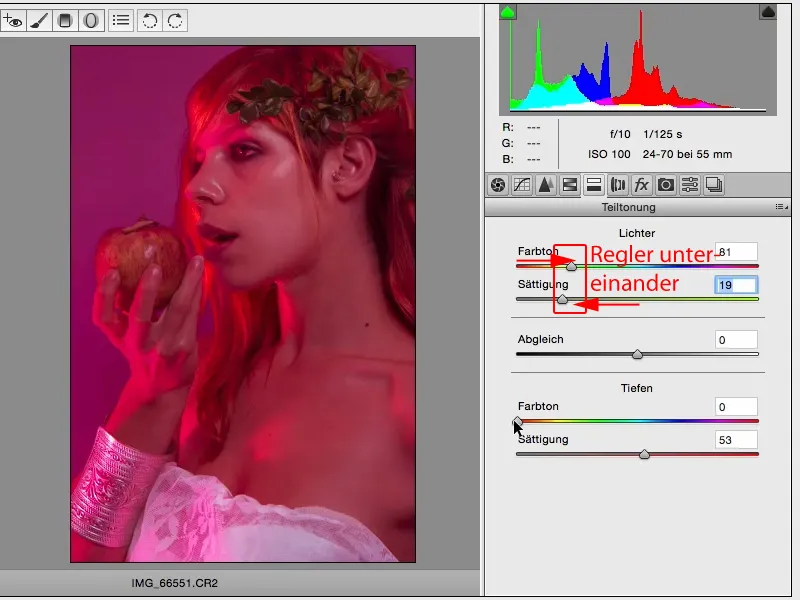
... e faço o mesmo nas sombras. Aqui também posso criar cores muito desagradáveis, especialmente cores de pele,...
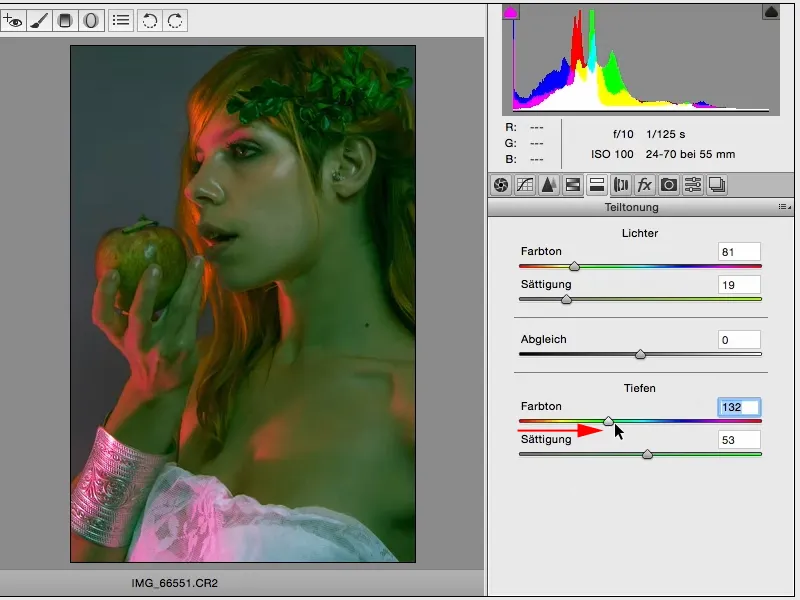
... e agora é só ver: o que me atrai? E se aqui (1) eu tenho sombras azuis, sombras cian, algo nesse sentido, entre cian e lilás, isso não parece tão ruim. E aqui (2) ainda diminuo um pouco a saturação. Sim, e quando olho assim, acho esse visual de cor absolutamente adequado.
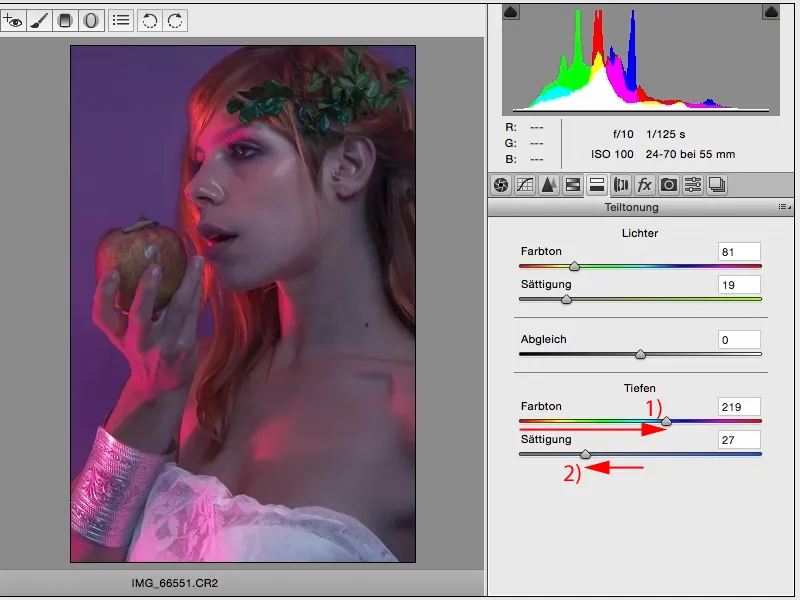
Agora posso fazer no Photoshop o Dodge & Burn, edição de pele, etc. Mas esse look ou até mesmo essa técnica, de criar um look, basicamente é apenas um desenvolvimento RAW. E qualquer um pode fazer isso, porque no momento em que você diz, eu ajustei 50 controles aqui, agora (2) eu apenas clico em cancelar ou algo assim, ou eu redefino as configurações lá em cima à direita (3), você começa de novo. Ou você exclui camadas e faz uma nova cópia de camada, separa o objeto inteligente e começa de novo imediatamente. Para mim, é uma maneira muito, muito boa de criar diferentes looks do ACR.
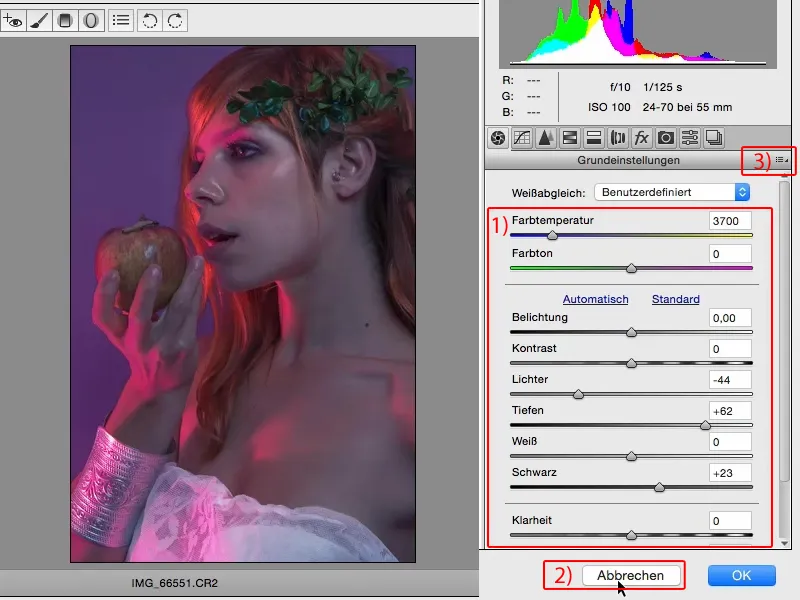
Aqui em fx (1), você também pode rapidamente adicionar um preto...
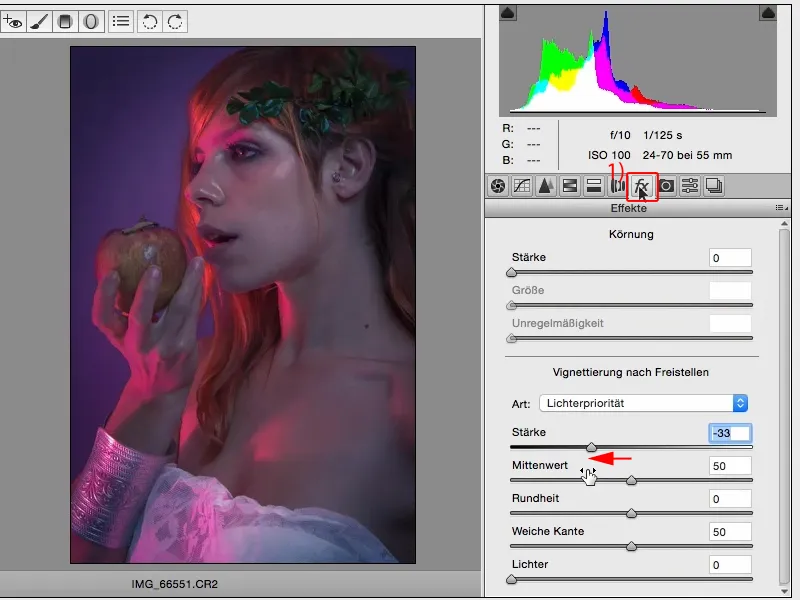
... ou adicionar uma vinheta branca, e isso já é uma espécie de look, por assim dizer.
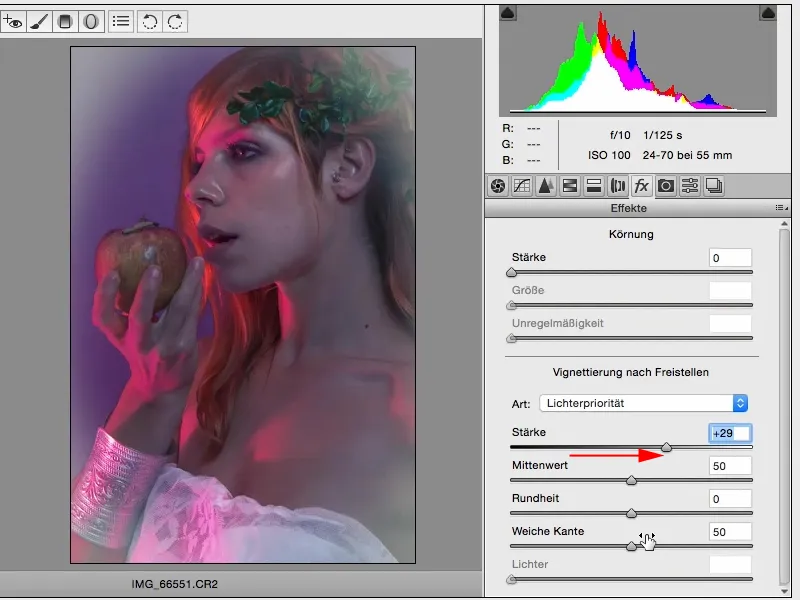
Agora vou adicionar também uma vinheta escura leve aqui e suavizar um pouco a borda, e esta seria a imagem de edição de base para mim, com a qual eu começo.
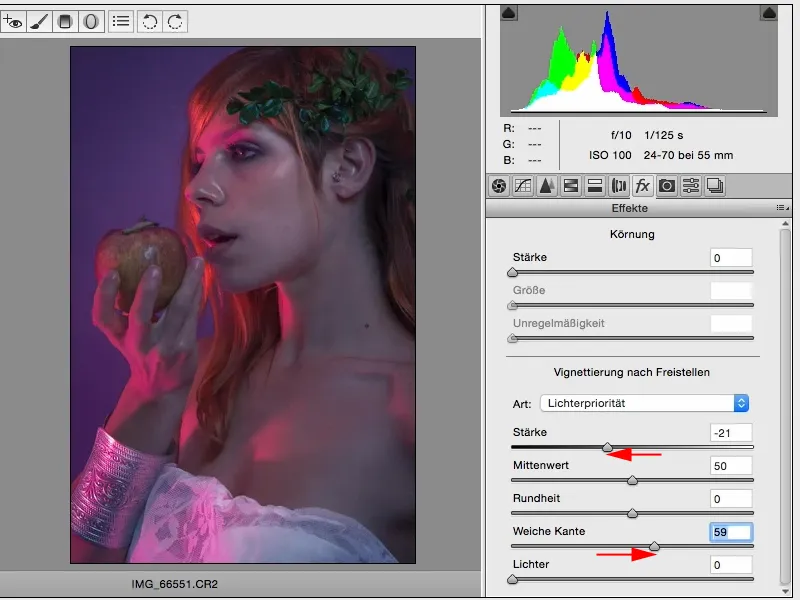
Quanto mais eu olho para ela, mais percebo que, embora tenha clareado o rosto (1), aqui do lado direito (2), está um pouco plano nesta área. Tudo está tão cinzento, exceto por este ponto de luz ...
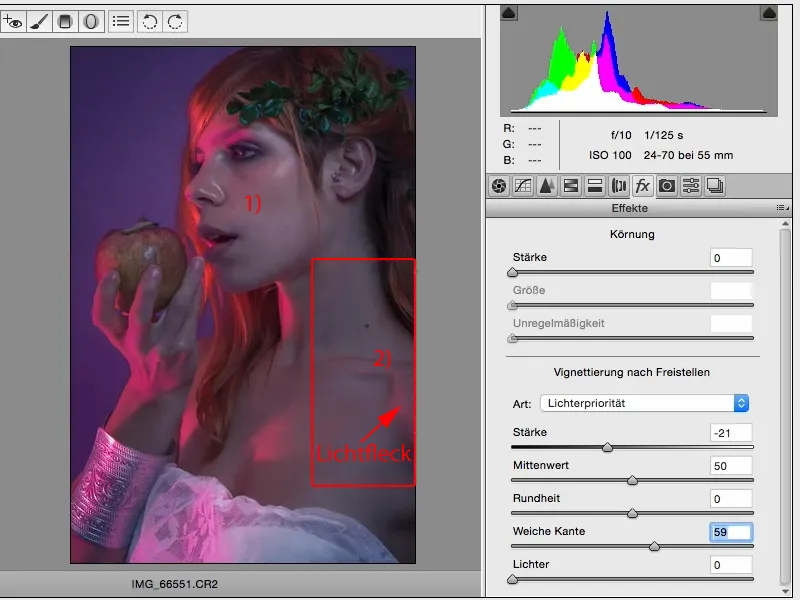
... e posso, por exemplo, desenhar uma graduação linear (1) na imagem (2).
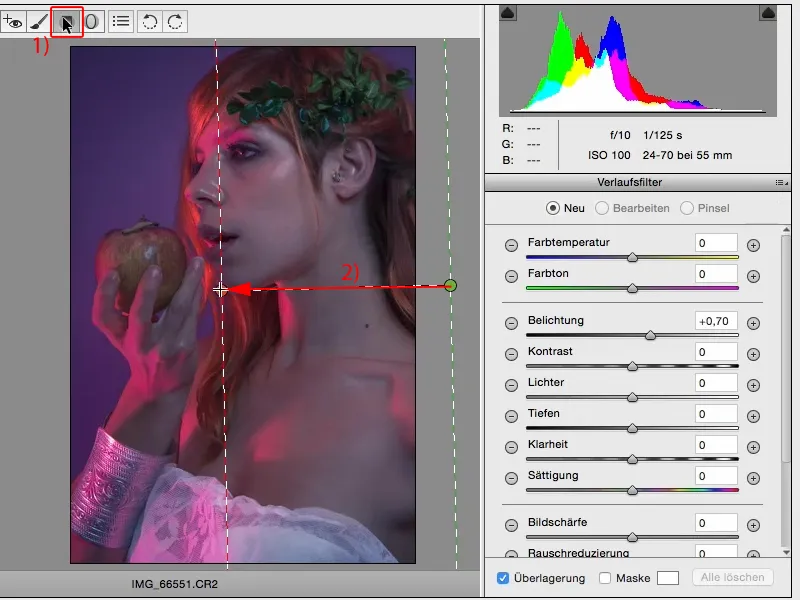
Aqui também tenho novamente a opção de brincar primeiro com a área individual. Acho que se eu mudar para azul, frio, fica perfeito para a imagem.
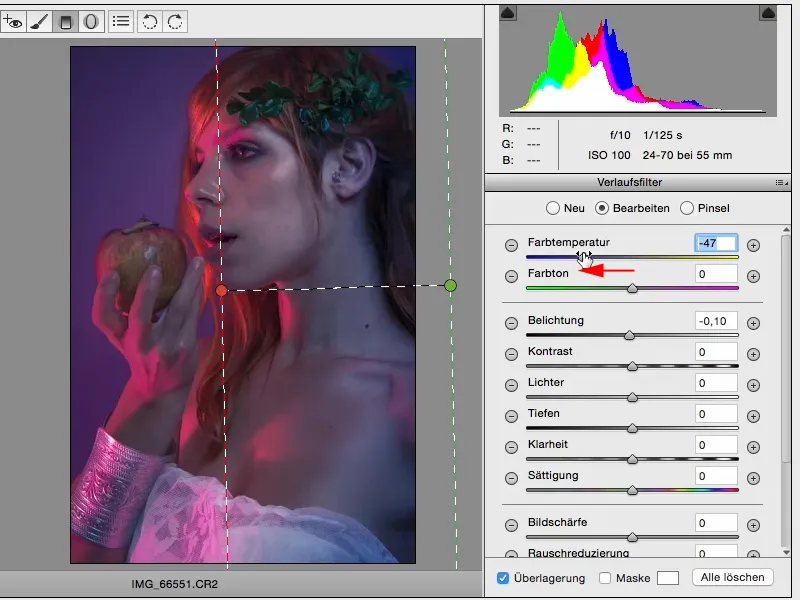
No entanto, também quero ver como fica em tons mais quentes, e isso também consigo imaginar muito bem.
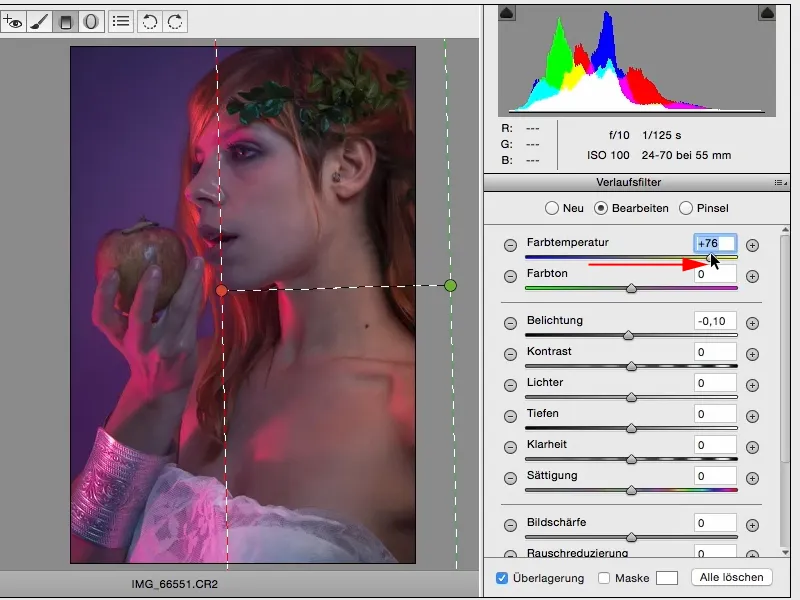
Mas decido aqui pela opção mais fria. Combina com toda a atmosfera de cores da imagem. Posso também brincar um pouco com a exposição e decido definitivamente aumentá-la meio ponto.
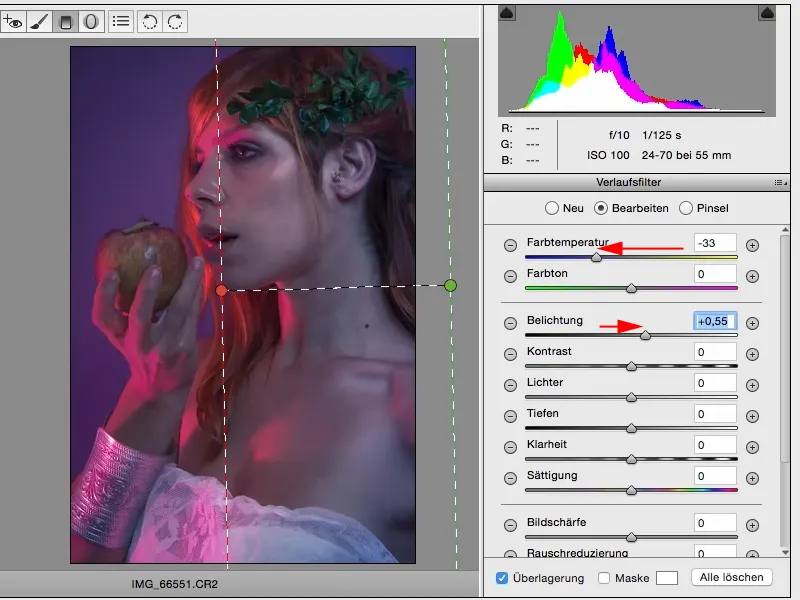
E agora tirei mais um passo da minha imagem, que na verdade não foi exposta assim, e isso é o que faz a diferença para mim no ACR, no Conversor de RAW da Câmera. Posso experimentar muitas coisas aqui, como por exemplo, looks de cor.
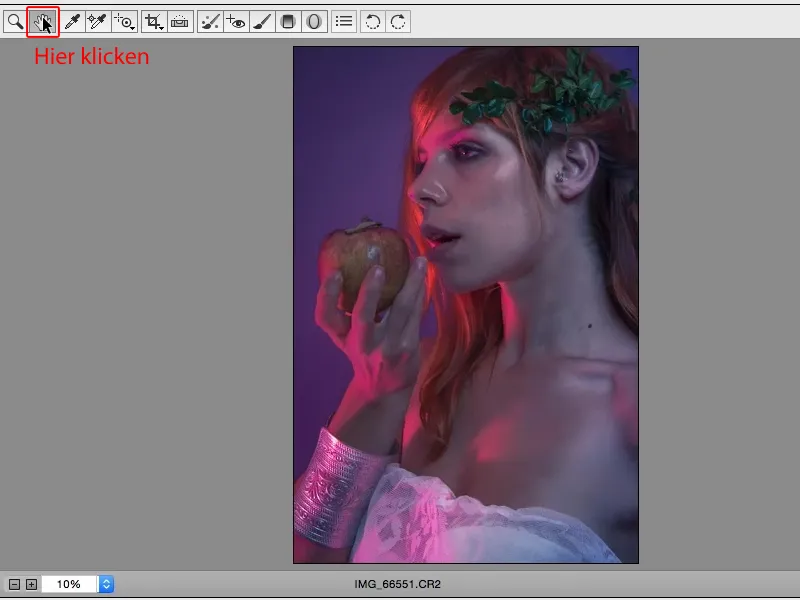
Agora também posso brincar com o contraste. Posso aumentar (1) ou diminuir (2) o contraste, deixá-lo bem suave, preparar a base perfeita para tudo e dar uma direção específica ao meu look.
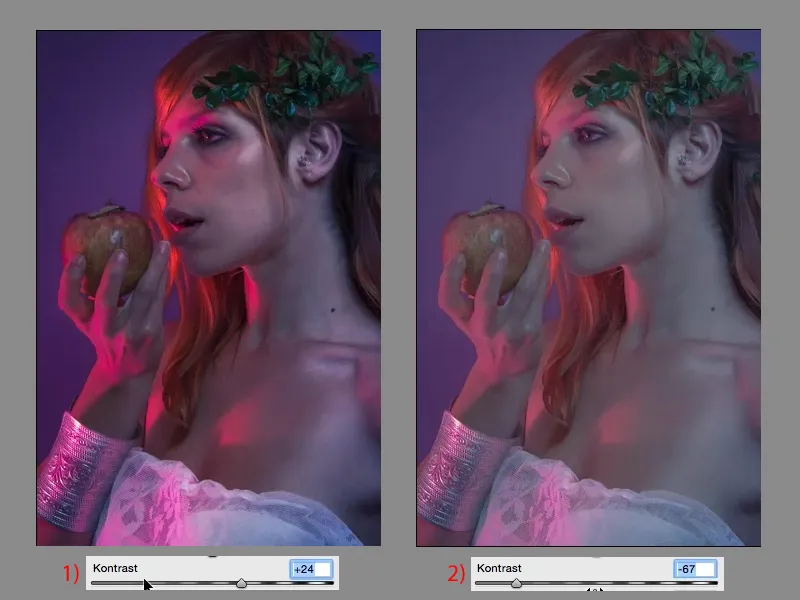
Agora posso aumentar a clareza e diminuir a dinâmica e já criei um visual de imagem completamente diferente. Isso é o que há de bom no ACR: apenas brincar, experimentar. É claro que é importante saber o que os controles fazem, mas, em caso de dúvida, aqui vale a regra: O que você vê, é o que você obtém. E é isso que torna o trabalho com o Adobe Camera RAW tão simples. Eu ajusto um controle deslizante e imediatamente vejo o efeito aqui.



